Что делать, если вы забыли пароль iPhone

Вас постигнет неприятность, если вы забудете пароль iPhone и заблокируете его или iPad, введя неправильный пароль несколько раз. Но мы знаем, что вам нужно делать.
 Что делать, если вы забыли пароль iPhone
Что делать, если вы забыли пароль iPhone
Если вы забыли пароль iPhone, вы можете сделать до 5 попыток угадать его. Если в шестой раз введете неверный пароль, iPhone отключится на 1 минуту.
Если вы решите продолжить с 7-й, 8-й и 9-й попыток, вы рискуете отключить свой iPhone на 5, 15 и 60 минут.
10-я попытка — это ваш последний шанс ввести правильный пароль. Если вы в 10-й раз введете неправильный пароль, iPhone будет навсегда отключен.
Как только вы навсегда заблокируете iPhone, у вас не будет абсолютно никакого способа получить доступ к телефону, не стирая его данные.
Вы сможете восстановить данные, только если резервная копия телефона доступна в iCloud, на Mac или компьютере с Windows . В противном случае вам придется настроить его как новый iPhone.
С этим пониманием давайте продолжим и рассмотрим два разных метода разблокировки отключенного iPhone.
1. Используйте режим восстановления, чтобы разблокировать отключенный iPhone
Убедитесь, что на компьютере (Mac или ПК с Windows) установлена последняя версия iTunes, и выполните следующие действия, чтобы сбросить или удалить пароль с iPhone.
1. Подключите iPhone к компьютеру с помощью зарядного кабеля.
2. Откройте Finder на Mac (macOS Catalina или выше). Если вы используете более раннюю версию macOS или ПК с Windows, откройте iTunes (если iTunes уже открыт, закройте iTunes и откройте его снова).
3. Затем выполните следующие действия, чтобы войти в режим восстановления, соответствующий вашей модели iPhone.
iPhone 8 и новее: нажмите и отпустите кнопку увеличения громкости > нажмите и отпустите кнопку уменьшения громкости > далее, нажмите и удерживайте боковую кнопку (кнопка питания), пока не увидите экран режима восстановления.
iPhone 7/7 Plus: одновременно нажмите и удерживайте боковую кнопку и кнопку уменьшения громкости . Удерживайте их, пока не увидите экран режима восстановления.
iPhone 6 или более ранняя версия: одновременно нажмите и удерживайте кнопку Домой и Боковая кнопка (питание). Удерживайте их, пока не увидите экран режима восстановления (логотип iTunes и кабель).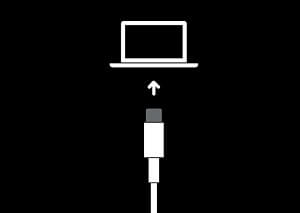
Примечание. Не отпускайте кнопку, пока не увидите, что на iPhone отображается логотип Apple. Продолжайте удерживать кнопку, пока не увидите экран режима восстановления.
4. Восстановите iPhone с помощью iTunes
Как только телефон перейдет в режим восстановления, вы увидите всплывающее окно, позволяющее обновить или восстановить его.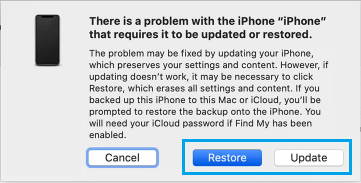
Поскольку вы пытаетесь стереть пароль, выберите параметр Восстановить.
Терпеливо дождитесь, пока компьютер загрузит последнюю версию iOS на телефон. Если загрузка занимает более 15 минут, а ваше устройство выходит из режима восстановления, дождитесь завершения загрузки и повторите шаг 3.
5. Настройте iPhone, используя резервную копию или как новое устройство
После завершения процесса восстановления вы обнаружите, что iPhone загружается с экрана Hello.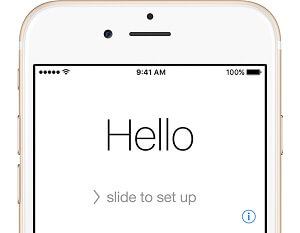
Следуйте инструкциям на экране, пока не дойдете до экрана Приложения и данные и выберите параметр Настроить как новый iPhone.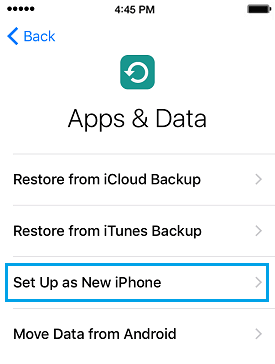
Следуйте оставшимся инструкциям на экране, чтобы завершить процесс настройки, присоединиться к сети Wi-Fi и настроить новый пароль экрана блокировки на телефоне.
2. Удалите пароль iPhone и восстановите его с помощью резервной копии в iCloud
Если вы включили функцию Найти iPhone, вы можете выполнить следующие шаги, чтобы стереть все данные на вашем iPhone, включая пароль блокировки экрана.
1. На Mac или ПК перейдите на icloud.com и войдите в свою учетную запись iCloud, используя свой Apple ID и пароль.
2. После того, как вы попали в ICloud, нажмите на значок Найти iPhone.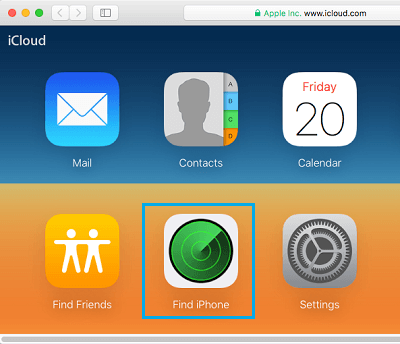
3. На следующем экране введите пароль идентификатора Apple ID для входа в службу поиска iPhone.
4. Затем нажмите на опцию Все устройства (расположенную в середине экрана) и нажмите на iPhone, который вы хотите стереть (см. изображение ниже).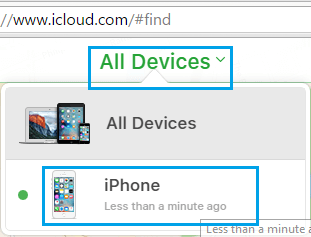
5. На следующем экране нажмите на опцию Стереть iPhone, чтобы стереть все данные на телефоне, включая пароль экрана блокировки, который мешает вам зайти в iPhone.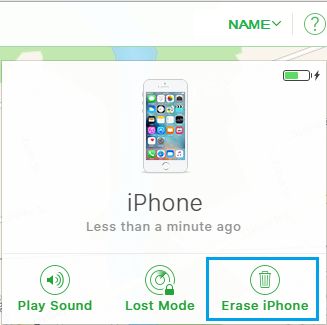
6. Вам может быть предложено ввести пароль Apple ID, чтобы подтвердить, что вы действительно хотите стереть все данные на iPhone.
7. После стирания данных вы обнаружите, что iPhone запускается с экрана Hello, предлагая вам настроить телефон.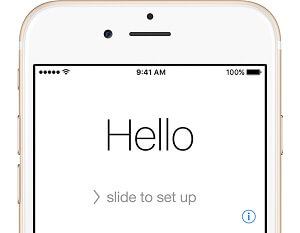
8. Следуйте инструкциям на экране, пока не дойдете до экрана Приложения и данные. Выберите параметр Настроить как новый iPhone, чтобы стереть все данные с устройства, включая забытый код доступа к экрану блокировки.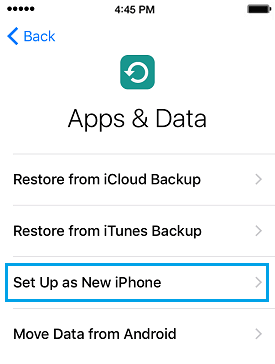
Следуйте оставшимся инструкциям на экране, чтобы завершить процесс настройки, присоединиться к сети Wi-Fi и настроить новый пароль экрана блокировки на телефоне.






